Si su dispositivo ejecuta Android 10, probablemente ya no necesite descargar e instalar una aplicación de terceros para grabar la pantalla de su teléfono. La vista previa para desarrolladores de Android 11 de Google viene con una grabadora de pantalla incorporada. Aparentemente, Android 10 también tiene esta función. En esta guía, aprenderá cómo habilitar la grabación de pantalla nativa de Android 11 en Android 10 sin root.
Nota: Esta función es actualmente experimental y tiene errores en Android 10. Si posee un dispositivo Pixel, puede instalar Android 11 Dev Preview, donde la función funciona completamente.
Cuando se lanzó la primera versión beta de Android Q el año pasado, se descubrió que tenía una función de grabación de pantalla oculta. La función, en ese momento, podría habilitarse fácilmente usando el ‘settings_screenrecord_long_press‘marca de función en las Opciones de desarrollador de Android 10. A los editores online les gusta GadgetHacks, junto con muchos otros, también cubrieron un tutorial sobre cómo habilitarlo.
Sin embargo, más tarde se eliminó en las siguientes actualizaciones beta y tampoco llegó a la actualización estable de Android 10. Indicó claramente que Google había planeado incluir esta función en la próxima versión principal de Android, que es Android 11 (R). Como resulta ser cierto, Google acaba de lanzar la primera vista previa para desarrolladores de Android 11 y viene con la función de grabación de pantalla integrada en el sistema.
Lea también: Cómo habilitar el modo oscuro por aplicación en Android 10 sin root
Función de grabación de pantalla de Android 11 en Android 10
Redditor u / Xenofastiq descubrió que la función de grabación de pantalla incorporada comenzó a funcionar nuevamente en su unidad Pixel 2 con el software Android 10 con la actualización de seguridad de enero de 2020. Pero a diferencia de antes, esto no se pudo habilitar usando la bandera en la opción de desarrollador del dispositivo. Otro Redditor u / Hung_L compartió un comando de shell ADB que podría fácilmente la función.
Por lo tanto, ahora puede habilitar la función de grabación de pantalla de Android 11 en Android 10 usando ADB y sin rootear su dispositivo. Ya hemos probado el método en nuestro Pixel 3 XL y podemos confirmar que funciona y habilita la función sin problemas. Probablemente también debería funcionar en otros dispositivos con Android 10, como Pixel 4 y Essential PH-1.
Antes de continuar con las instrucciones, asegúrese de haber instalado y configurado ADB en su PC y habilitado la depuración USB en su dispositivo Android 10.
Nota IMPORTANTE: El hecho de que la función aún permanezca oculta significa que no está completamente lista para un usuario promedio y contiene errores. Si está realmente interesado en probarlo, entonces claro, siga adelante y siga las instrucciones. No es que vaya a hacer ningún daño.
Instrucciones para habilitar la grabadora de pantalla nativa de Android 11 en Android 10
El único requisito para habilitar la grabación de pantalla nativa de Android 11 es que su teléfono deba ejecutar la actualización de seguridad de enero de 2020 basada en Android 10 o posterior.
Primero, conecte su dispositivo Android 10 a la PC usando el cable USB. Asegúrese de que la depuración USB esté habilitada en el dispositivo. En su PC con Windows, vaya a la carpeta donde está instalado ADB (por ejemplo, C: platform-tools). Luego, mientras mantiene presionada la tecla MAYÚS, haga clic derecho en cualquier espacio vacío dentro de la carpeta y seleccione la opción ‘Abrir ventana de PowerShell aquí’.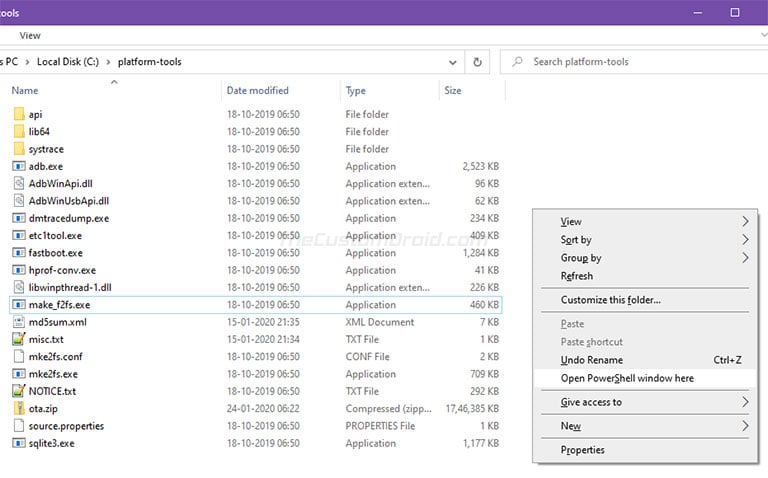
Si está utilizando macOS / Linux, inicie la Terminal y cambie su directorio a la carpeta donde está instalado ADB (por ejemplo, / Documentos / plataforma-herramientas):
cd Documents/platform-tools

Ahora, ingrese el siguiente comando para asegurarse de que su dispositivo esté siendo detectado correctamente por la PC a través de ADB:
-
Ventanas:
.adb devices
macOS / Linux:
./adb devices
El comando debe devolver un ID de dispositivo. Finalmente, ingrese el siguiente comando ADB para habilitar la función de grabación de pantalla nativa de Android 11 en Android 10:
-
Ventanas:
.adb shell settings put global settings_screenrecord_long_press true

macOS / Linux:
./adb shell settings put global settings_screenrecord_long_press true
El comando de shell ADB mencionado anteriormente básicamente activa la bandera oculta en la configuración del dispositivo. La misma bandera que se descubrió en las primeras versiones beta de Android Q.
Una vez habilitada, la función permanecerá encendida incluso después de reiniciar, a menos que restablezca su dispositivo de fábrica o actualice el firmware original en él.
Cómo grabar la pantalla en Android 10
Ahora que ha habilitado la función en su dispositivo Android 10, puede comenzar a usarla para grabar la pantalla de su teléfono.
La opción se ha ocultado directamente en el menú de encendido de su dispositivo. Por lo tanto, simplemente mantenga presionado el botón de encendido hasta que aparezca el menú de encendido en la pantalla. Debería ver las opciones de Encendido, Reinicio, Captura de pantalla y Emergencia. Simplemente mantenga presionado el botón ‘Captura de pantalla’ hasta que aparezca una nueva ventana.
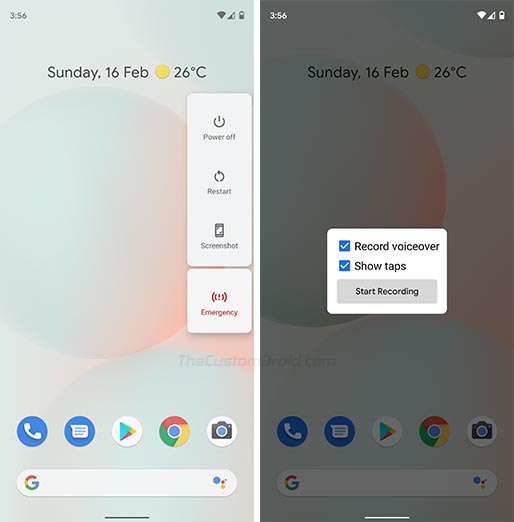
los La grabadora de pantalla Android 10 ofrece dos opciones – (1 a grabar voz usando el micrófono del dispositivo, y 2) mostrar toques al grabar la pantalla. Ahora presione el botón ‘Iniciar grabación’. Tan pronto como lo presione, debería ver una advertencia de precaución en la pantalla sobre cómo puede exponer información confidencial durante el proceso de grabación. Si se siente cómodo y seguro, simplemente toque el botón ‘Comenzar ahora’ para finalmente comenzar a grabar la pantalla de su dispositivo.
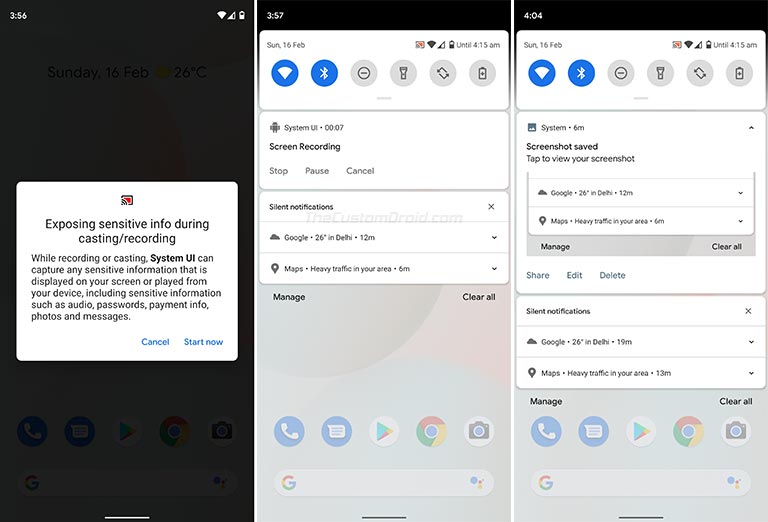
Baje la bandeja de notificaciones y toque ‘Detener’ después de grabar. El sistema procesará el video de la pantalla grabado. Luego puede compartirlo usando el botón ‘Compartir’.
¡Hay un error conocido!
Como mencionamos anteriormente, la función no está completamente lista para abrirse camino a la configuración. En nuestro período de prueba, descubrimos que solo se registró la mitad superior de la pantalla de nuestro dispositivo. No estamos solos, varios otros usuarios han informado lo mismo en Reddit. Mientras que hubo otros que no enfrentaron este problema. Entonces, ¡prepárate y buena suerte!
La función seguramente es muy útil en diferentes escenarios. Google tardó bastante en darse cuenta y adaptarse.
Entonces, esta fue nuestra guía sobre cómo habilitar la función de grabación de pantalla de Android 11 en Android 10. Si tiene alguna pregunta sobre el método y las instrucciones compartidas aquí, deje un comentario. Además, háganos saber si no enfrentó el error mencionado anteriormente y pudo grabar toda la pantalla del dispositivo.
// Fuente: Reddit, Vía: 9to5Google
